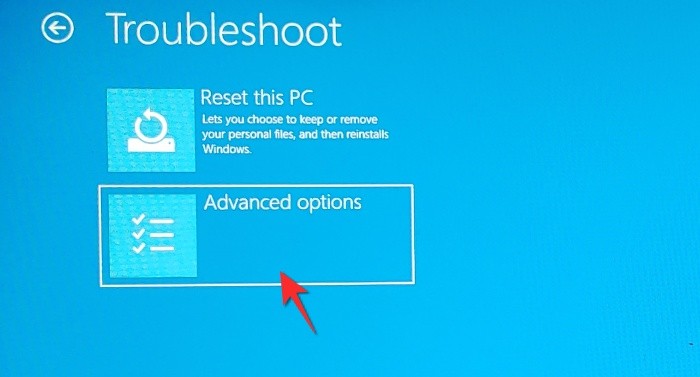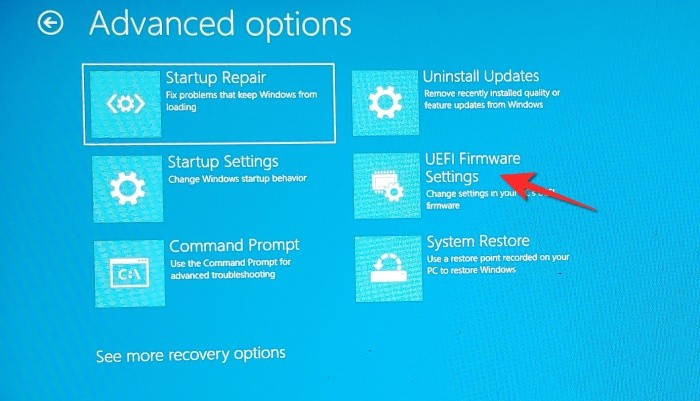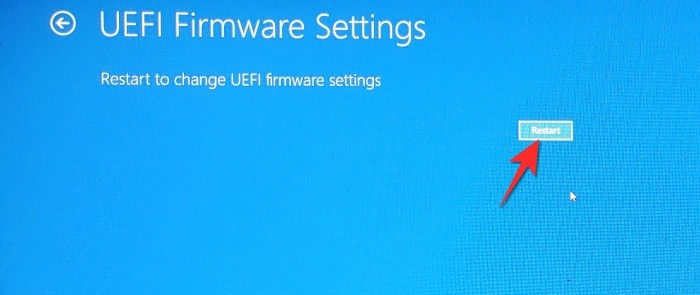Comment activer le TPM 2.0 dans le BIOS sur les ordinateurs portables et ordinateurs HP Envy et Pavilion
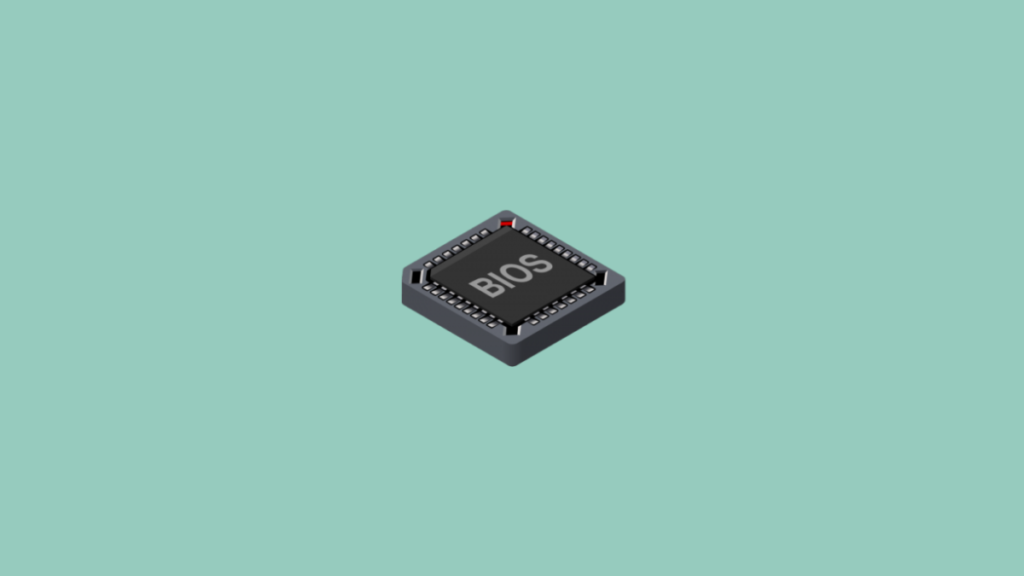
L’une des exigences système pour Windows 11 est le module de plate-forme sécurisée (TPM) version 2.0, qui peut être désactivé sur votre système. Votre système deviendra compatible pour exécuter Windows 11 uniquement lorsque le TPM est activé. Voici ce que vous devez savoir pour activer le TPM 2.0 dans le BIOS des PC et ordinateurs portables HP, que vous possédiez un HP Envy, HP Pavilion ou tout autre ordinateur portable d’une autre série.
Qu’est-ce que le TPM 2.0 ?
TPM 2.0 est une fonctionnalité de sécurité fournie avec les ordinateurs de bureau et les ordinateurs portables modernes. C’est une puce qui est présente dans la carte mère et qui est maintenant devenue une configuration système requise pour Windows 11. TPM crypte tous les mots de passe et informations sensibles sur votre système et fournit un stockage sécurisé pour ce type d’informations.
Si le TPM détecte tout type de malware, il exécute un processus qui mettra votre système en quarantaine jusqu’à ce qu’il supprime le malware et protège à nouveau votre système. Le TPM a été introduit en 2009 pour les ordinateurs et les ordinateurs portables grand public et aucun système ne fonctionne sans lui. Donc, à moins que votre système n’ait plus de dix ans, il aura certainement la puce TPM 2.0.
En rapport: Erreur « Le PC doit prendre en charge le démarrage sécurisé » : comment y remédier
Comment activer le TPM dans le BIOS sur les ordinateurs portables et PC HP
Noter: Si vous avez besoin d’aide pour démarrer en mode BIOS de votre ordinateur portable/de bureau, consultez les deux méthodes indiquées dans la section ci-dessous.
Allumez votre PC (ou redémarrez-le) et appuyez sur F10 pendant le démarrage pour accéder au menu du BIOS. Utilisez ensuite la touche fléchée droite pour accéder au Onglet Sécurité.

Cela ouvrira l’écran de gestion du TPM. Vous devriez voir « TPM prêt à l’emploi » sous État. La version du TPM sera mentionnée sous « Informations sur le fabricant du TPM ».
 Comment accéder au menu UEFI/BIOS sur les ordinateurs portables et PC HP (Windows 11)
Comment accéder au menu UEFI/BIOS sur les ordinateurs portables et PC HP (Windows 11)
Pour accéder au menu UEFI/BIOS sur votre système HP, utilisez l’une des méthodes ci-dessous.
Méthode #1: Appuyez sur le raccourci clavier lorsque votre système démarre
Lorsque votre ordinateur portable ou PC HP démarre, juste avant que le logo Windows n’apparaisse, vous devriez voir le message « Appuyez sur F11 pour démarrer la récupération ». Appuyez sur ce raccourci clavier en continu pour vous retrouver avec la page UEFI/BIOS au lieu de la page de démarrage Windows normale.
Si F11 ne fonctionne pas, essayez n’importe quelle autre touche comme Supprimer (Suppr), Echap (Echap), F2 ou F12.
Un moyen beaucoup plus simple et fiable d’accéder à votre menu UEFI/BIOS est le menu Démarrer de Windows 11. Suivez ces étapes pour le même:
presse Win + I pour ouvrir les paramètres. Avec « Système » sélectionné dans le volet de gauche, faites défiler vers le bas à droite et cliquez sur Récupération.

Une fois le menu Dépannage ouvert, cliquez sur le bouton Options avancées option de menu à partir d’ici.
Une fois le menu Options avancées ouvert, cliquez sur le bouton Paramètres du micrologiciel UEFI/BIOS parmi les options proposées.
Clique le Bouton de redémarrage afin que vous soyez redirigé vers le menu de démarrage.
Nous espérons que vous avez trouvé cet article utile. Faites-nous savoir dans les commentaires en cas de questions! Prenez soin de vous et restez en sécurité.
EN RELATION